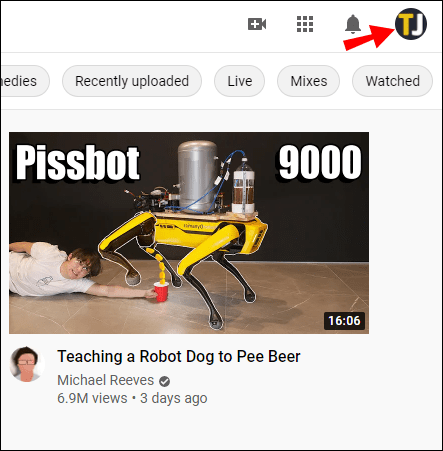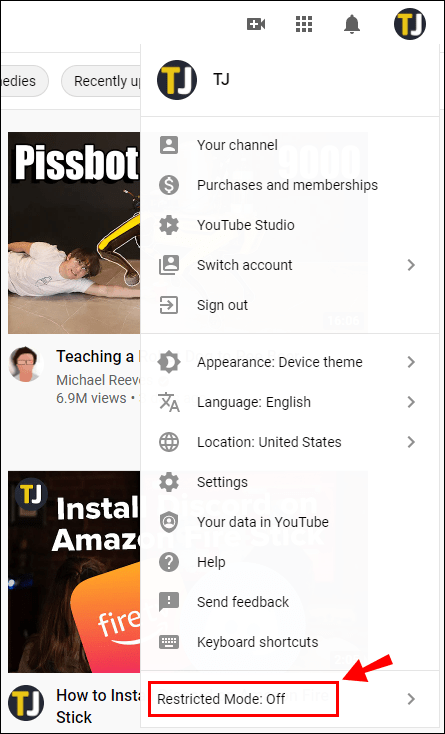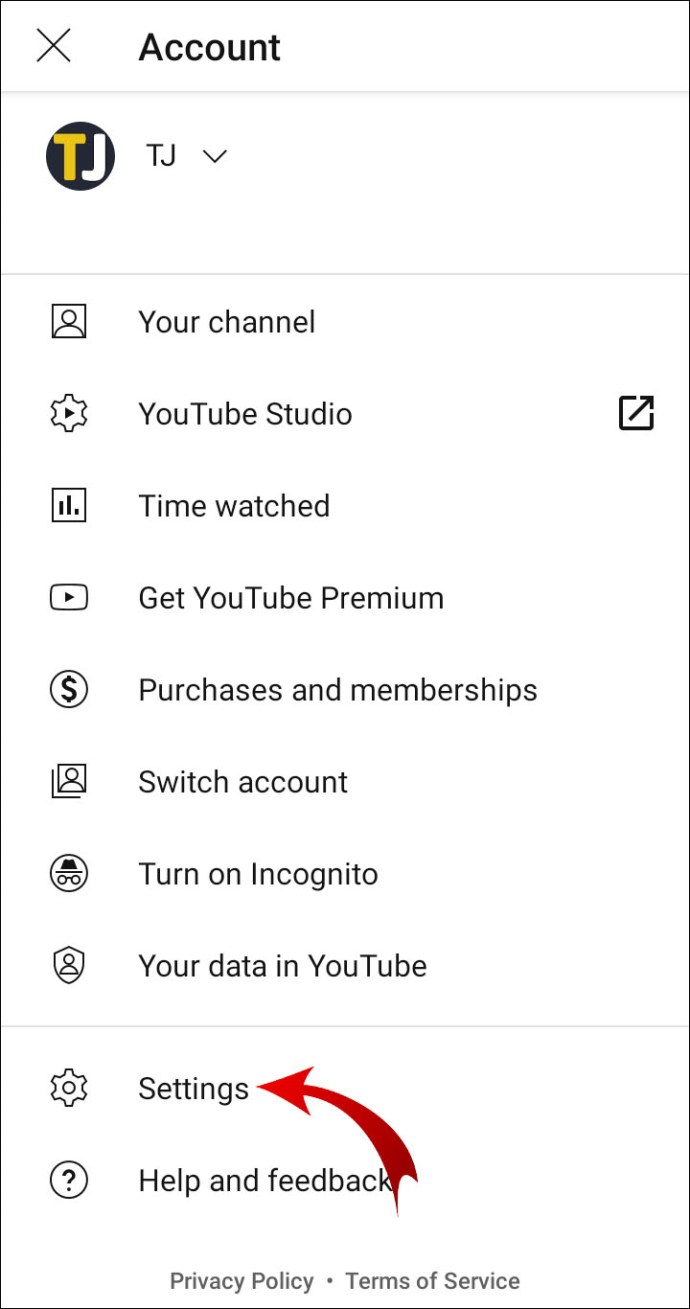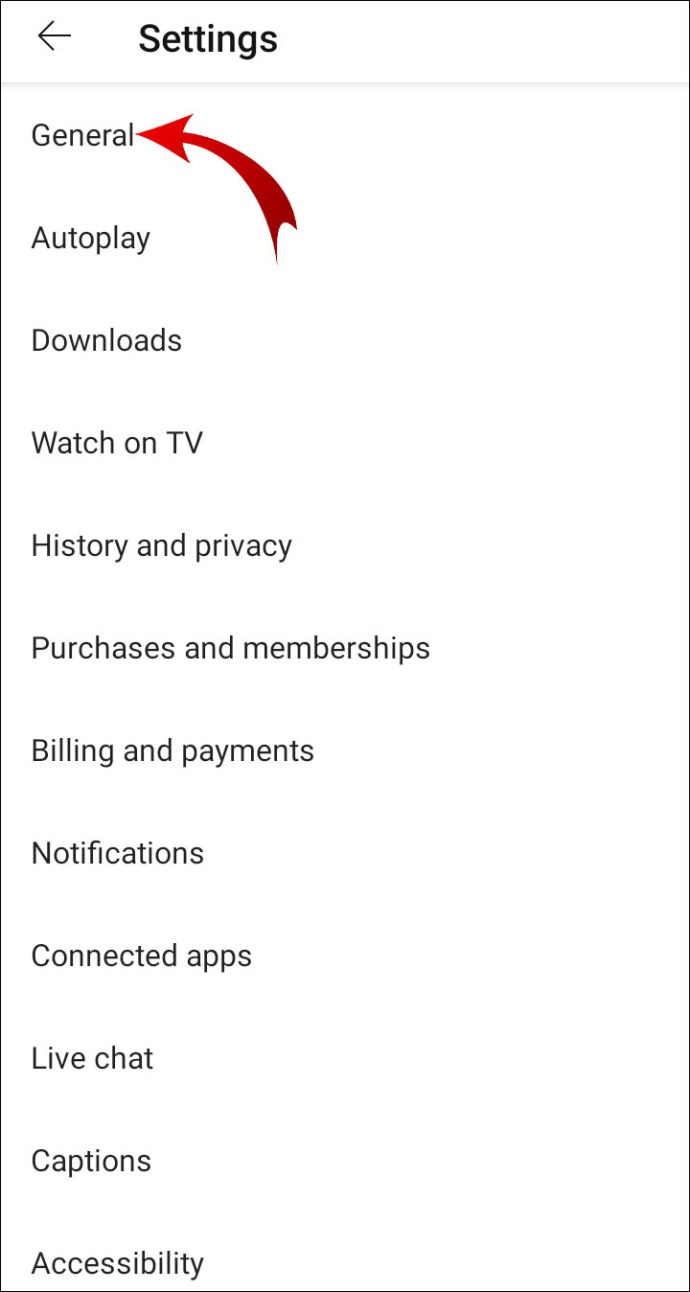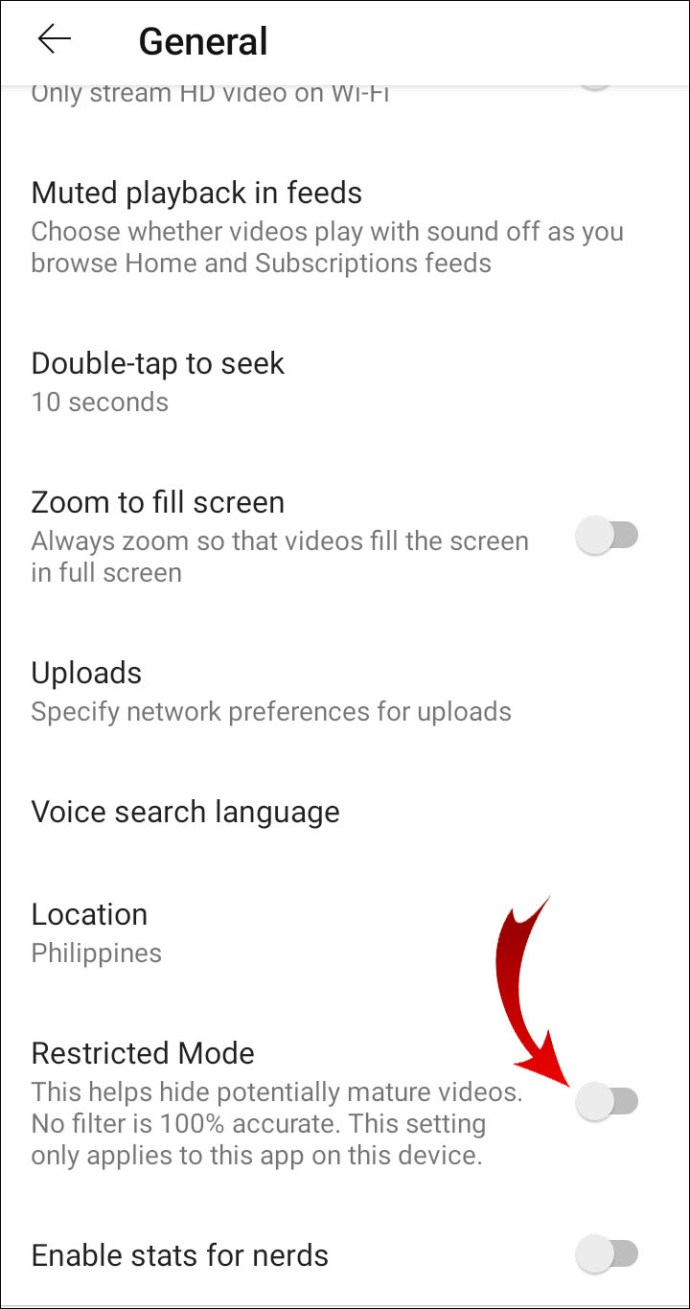YouTube bietet eine Vielzahl benutzerfreundlicher Funktionen, mit denen Sie Ihr Seherlebnis selbst steuern können. Der eingeschränkte Modus ist eine solche Einstellung. Sobald es aktiviert ist, verhindert es, dass potenziell unangemessene Inhalte auf Ihrer Startseite angezeigt werden.
Wenn Sie jedoch die Funktion finden auch einschränken, können Sie es in wenigen einfachen Schritten deaktivieren. In diesem Artikel zeigen wir Ihnen, wie Sie den eingeschränkten Modus deaktivieren, während Sie auf verschiedenen Geräten auf YouTube surfen, und erklären, wie die Einstellung funktioniert.
Wie deaktiviere ich den eingeschränkten Modus beim Surfen auf YouTube?
Der eingeschränkte Modus ist eine optionale Einstellung, die nicht jugendfreie oder unangemessene Inhalte von deiner YouTube-Startseite entfernt. Sobald Sie es aktivieren, haben Sie keinen Zugriff auf Videos, die gegen die Community-Richtlinien von YouTube verstoßen.
Die Vorgänge zum Ein- und Ausschalten des eingeschränkten Modus sind praktisch identisch. In beiden Fällen müssen Sie dies manuell über Ihre Kontoeinstellungen tun. So deaktivieren Sie den eingeschränkten Modus beim Surfen auf YouTube:
- Öffne deinen Browser und gehe zu youtube.com.
- Klicken Sie oben rechts auf Ihr Profilbild, um ein Dropdown-Menü zu öffnen.
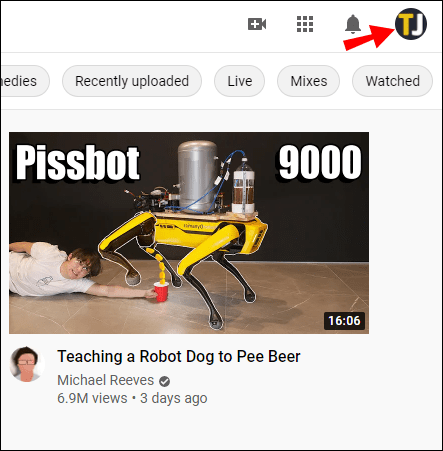
- Unten in der Liste finden Sie den Schalter "Eingeschränkter Modus". Wenn es eingeschaltet ist, wird der Text blau angezeigt. Klicken Sie darauf, um es zu deaktivieren.
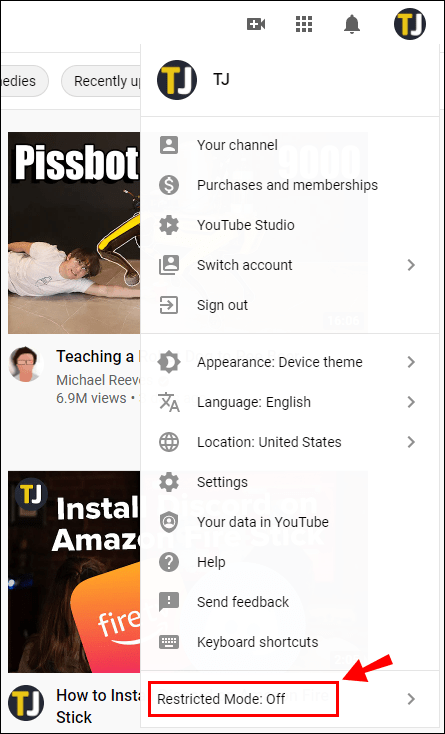
Sobald Sie den eingeschränkten Modus erfolgreich deaktiviert haben, wird der Text grau. Sie können jetzt jedes YouTube-Video ansehen, unabhängig von der Art des Inhalts.
Der eingeschränkte Modus kann nur auf lokaler Ebene funktionieren. Dies bedeutet, dass Sie es für jedes Gerät oder jeden Browser einzeln manuell deaktivieren müssen. Wenn Sie den eingeschränkten Modus auf Ihrem Telefon deaktivieren möchten, müssen Sie die YouTube-App verwenden. So geht's:
- Klicken Sie auf das YouTube-Symbol, um die App zu öffnen.
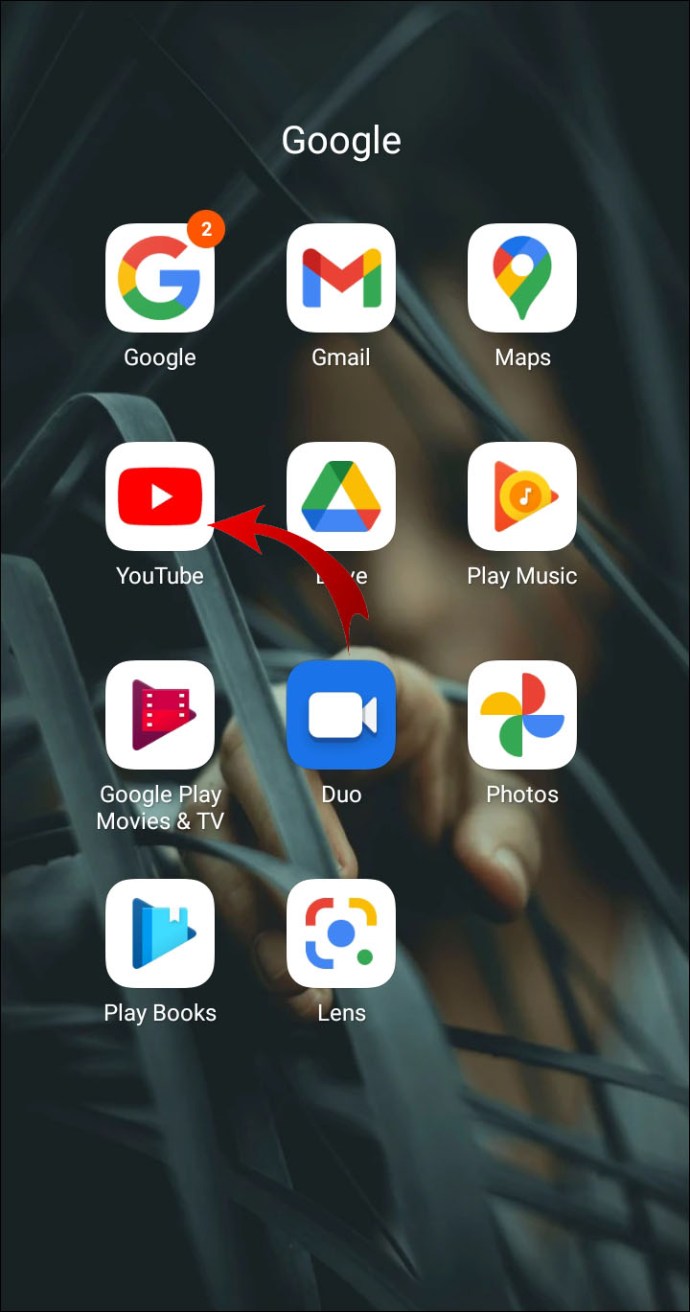
- Tippen Sie oben rechts auf Ihr Profilbild.
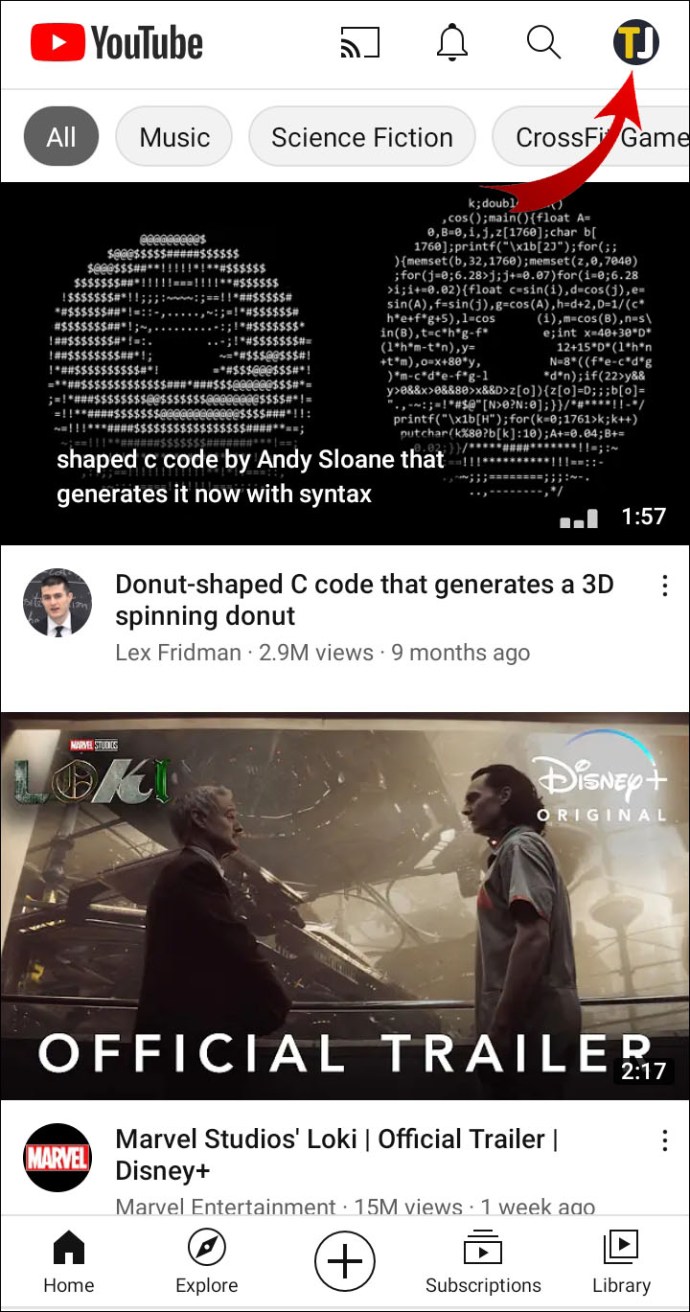
- Ein Dropdown-Menü wird angezeigt. Scrollen Sie nach unten und wählen Sie "Einstellungen" aus der Liste der Optionen.
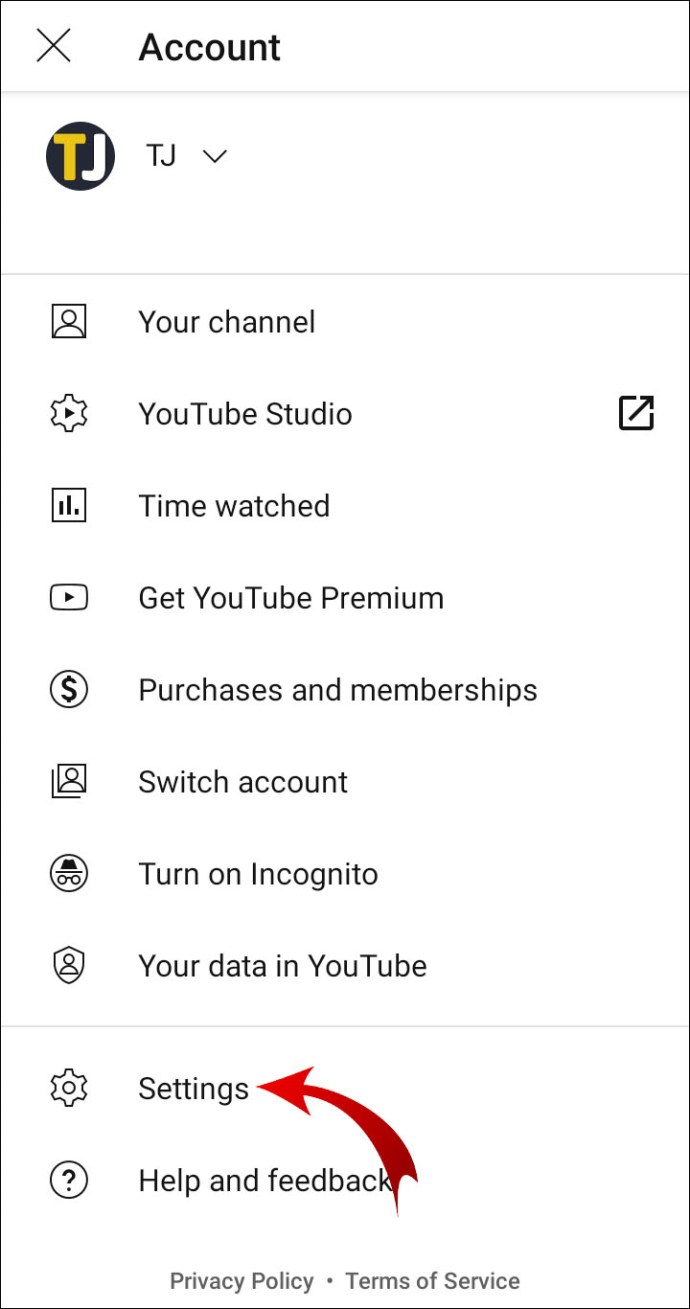
- Öffnen Sie den Abschnitt "Allgemeine" Einstellungen.
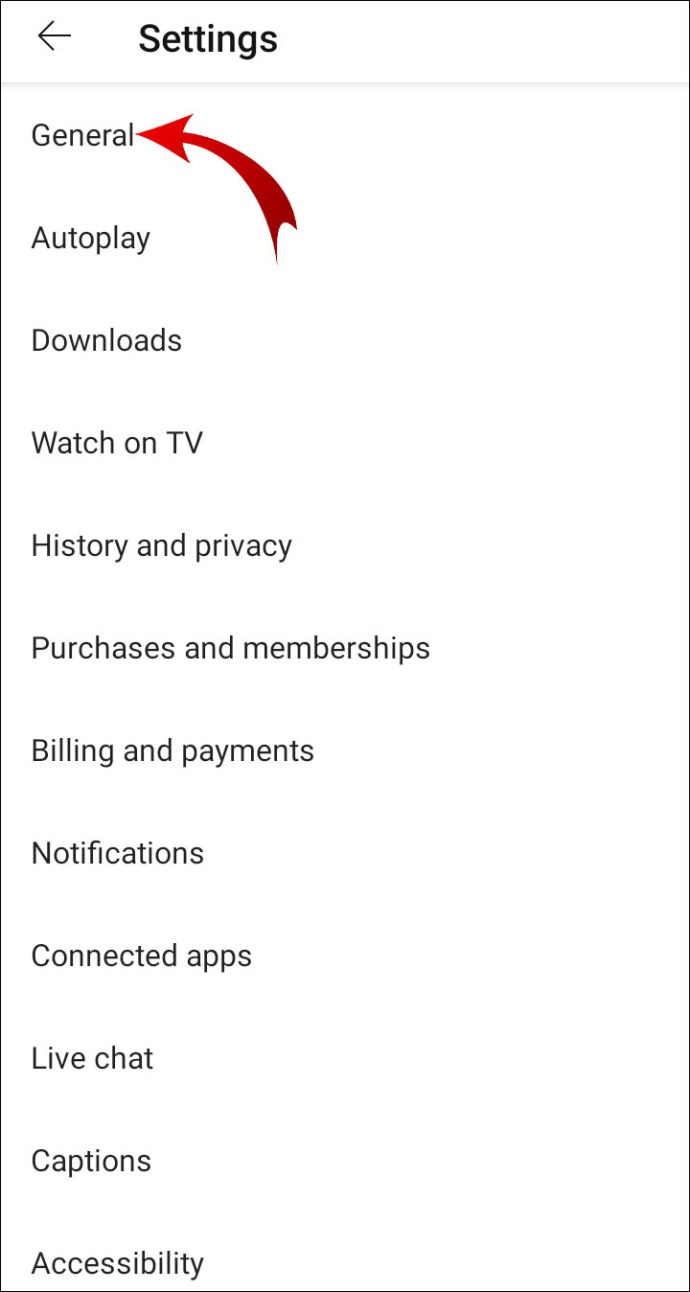
- Tippen Sie auf den Schalter neben "Eingeschränkter Modus", um ihn auszuschalten.
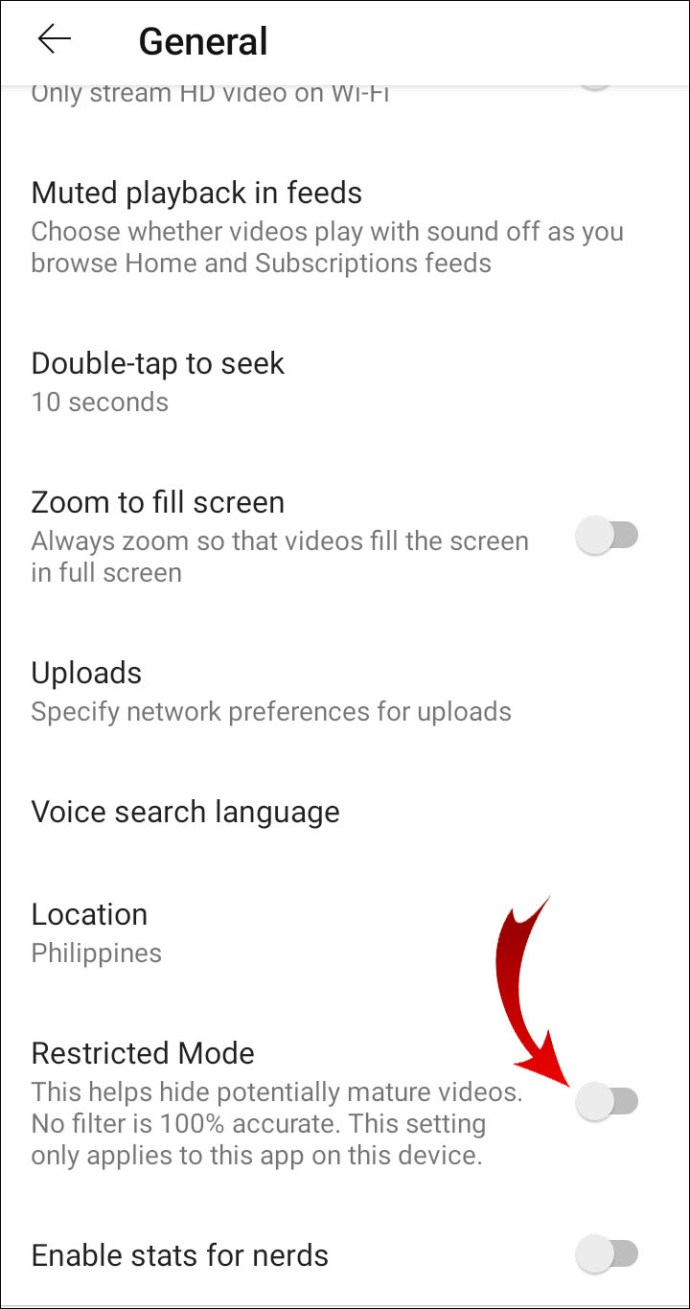
Zusätzliche FAQs
Wie deaktiviere ich meine YouTube-App?
Die meisten Google-Apps sind bereits auf Geräten mit Android-Betriebssystem installiert und YouTube (im Besitz von Google) ist enthalten. Das bedeutet jedoch nicht, dass Sie die App-Einstellungen nicht ändern können. In den meisten Fällen können Sie YouTube in wenigen einfachen Schritten sowohl deaktivieren als auch deinstallieren.
So geht's:
1. Öffnen Sie Ihre App „Einstellungen“.

2. Öffnen Sie den Abschnitt „Apps“ und wählen Sie dann die Option „Apps verwalten“.

3. Am unteren Bildschirmrand wird eine Liste mit Apps angezeigt. Scrollen Sie, bis Sie YouTube finden, und tippen Sie dann darauf, um es zu öffnen. Sie können auch das Suchdialogfeld verwenden.

4. Tippen Sie unter dem App-Symbol auf die Schaltfläche „Deaktivieren“.
Beachten Sie, dass Android-Geräte, die auf MIUI ausgeführt werden, es Ihnen nicht ermöglichen, vorinstallierte Apps zu deaktivieren. Sie können stattdessen die Funktion „Stopp erzwingen“ verwenden.
Wenn Sie die App vollständig entfernen möchten, gibt es zwei Möglichkeiten.
So deinstallieren Sie die YouTube-App über die Einstellungen:
1. Gehen Sie zu Einstellungen > Apps.

2. Öffnen Sie den Abschnitt „Apps verwalten“.

3. Suchen Sie die YouTube-App und klicken Sie darauf.

4. Wählen Sie die Schaltfläche „Deinstallieren“. Bestätigen Sie mit „OK“.

Die andere Möglichkeit, YouTube zu deinstallieren, ist die Verwendung der Google Play Store App. Hier ist wie:
1. Öffnen Sie die Google Play Store-App.

2. Klicken Sie in der oberen linken Ecke des Bildschirms auf die drei horizontalen Linien. Wählen Sie im Dropdown-Menü die Registerkarte „Meine Apps und Spiele“.

3. Tippen Sie auf den Abschnitt „Installiert“. Alle Ihre zuvor installierten Apps werden in der Liste unten angezeigt. Scrollen Sie nach unten, um YouTube zu finden. Die Apps sind in der Regel in alphabetischer Reihenfolge aufgelistet.

4. Tippen Sie auf , um YouTube zu öffnen. Klicken Sie unter dem App-Namen auf die Schaltfläche „Deinstallieren“. Es erscheint ein kleines Popup-Fenster, das Sie zur Bestätigung auffordert. Drücken Sie auf „Deinstallieren“, um den Vorgang abzuschließen.

Wenn Sie ein iOS-Benutzer sind, halten Sie einfach das YouTube-Symbol gedrückt und tippen Sie dann auf "Deaktivieren".
Was ist der „eingeschränkte Modus“ auf YouTube?
Im Jahr 2010 hat YouTube den eingeschränkten Modus zu seiner Liste der integrierten Funktionen hinzugefügt. Die optionale Einstellung wurde entwickelt, um dem Publikum mehr Kontrolle über sein Seherlebnis zu geben. Nach der Aktivierung werden alle nicht jugendfreien Inhalte von Ihrer YouTube-Startseite entfernt.
Was ist also ein eingeschränktes Video? Der YouTube-Algorithmus verwendet eine Vielzahl von Signalen zum Filtern von Inhalten. Dazu gehört die Analyse der Beschreibung, des Titels, der Metadaten und der Altersgrenzen des Videos. Wenn ein Video als nicht jugendfrei oder potenziell unangemessen erkannt wird, können Zuschauer es mit aktiviertem eingeschränktem Modus nicht sehen.
Wenn ein Video gegen die YouTube-Community-Richtlinien verstößt, ist es auf bestimmte Zielgruppen beschränkt. Die folgende Liste erklärt, was als nicht jugendfreier Inhalt erkannt wird:
• Missbrauch von Drogen und Alkohol. Auch Gespräche über Drogen- und Alkoholmissbrauch gelten als nicht jugendfreie Inhalte.
• Sich an sexuellen Aktivitäten beteiligen oder anschauliche sexuelle Situationen beschreiben. Wenn es sich bei dem Video um Bildungsvideos handelt, kann dies im eingeschränkten Modus zugelassen werden. Dies bezieht sich meist auf Diskussionen über Sexualität und Sexualaufklärung. Küssen und andere Formen nicht-sexueller Zuneigung gelten nicht als Inhalte für Erwachsene.
• Darstellung von Naturkatastrophen und Tragödien (z. B. Erdbeben, Überschwemmungen, Vulkanausbrüche).
• Darstellung von Gewaltakten, auch wenn sie Teil einer Nachrichtenmeldung sind.
• Über offen reife Themen diskutieren. Dazu gehören Erwähnungen von Krieg, Verbrechen, Terrorakten, politischen Konflikten, die in Gewalt endeten (z. B. Attentate). Solche Videos müssen keine Bilder enthalten, um als nicht jugendfrei erkannt zu werden.
• Verwendung von aufrührerischer und erniedrigender Sprache. Dies bezieht sich auf alles, was als aufrührerisch oder erniedrigend gegenüber einer bestimmten Gruppe oder einem Individuum interpretiert werden kann (z. B. rassistische Beleidigungen).
• Verwendung profaner und ausgereifter Sprache. Dazu gehören Schimpfwörter und jede andere Form beleidigender Ausdrücke.
Natürlich hängt die Auslegung der Community-Richtlinien von kulturellen Standards und Sensibilitäten ab. Beispielsweise kann dasselbe Video in einem Land erlaubt und in einem anderen eingeschränkt werden.
Außerdem ist eine Altersbeschränkung kein Ersatz für den eingeschränkten Modus. Ein Video kann für Zuschauer jeden Alters zugelassen und trotzdem gesperrt werden, wenn die Einstellung aktiviert ist.
Wie deaktiviere ich den eingeschränkten Modus auf YouTube auf dem iPhone?
Auch wenn YouTube keine integrierte App auf iOS-Geräten mehr ist, ist der eingeschränkte Modus weiterhin verfügbar. Sie können es wie auf Ihrem Computer ein- oder ausschalten. So deaktivieren Sie den eingeschränkten Modus auf YouTube auf dem iPhone:
1. Öffnen Sie Ihre YouTube-App und klicken Sie auf Ihr Profilsymbol.

2. Wählen Sie „Einstellungen“ aus dem Dropdown-Menü.

3. Scrollen Sie nach unten, um die Registerkarte „Filterung im eingeschränkten Modus“ zu finden. Antippen zum Öffnen.

4. Um den eingeschränkten Modus zu deaktivieren, wählen Sie die Option „Nicht filtern“.

Wie aktiviere ich den Inkognito-Modus auf YouTube?
Im Inkognito-Modus können Sie YouTube durchsuchen, ohne Änderungen an Ihrem Such- oder Wiedergabeverlauf vorzunehmen. Um den Inkognito-Modus zu aktivieren, musst du deine YouTube-App aktualisieren, um die neueste Version zu erhalten. So geht's:
1. Öffnen Sie Ihre Google Play Store App und geben Sie „youtube“ in das Suchdialogfeld ein.
2. Wählen Sie YouTube aus den Suchergebnissen aus.
3. Tippen Sie unter dem App-Namen auf die Schaltfläche „Aktualisieren“.
Nachdem Sie die aktualisierte Version heruntergeladen haben, können Sie jetzt den Inkognito-Modus in Ihrer mobilen App aktivieren. So geht's:
1. Tippen Sie auf das YouTube-Symbol, um die App zu öffnen.
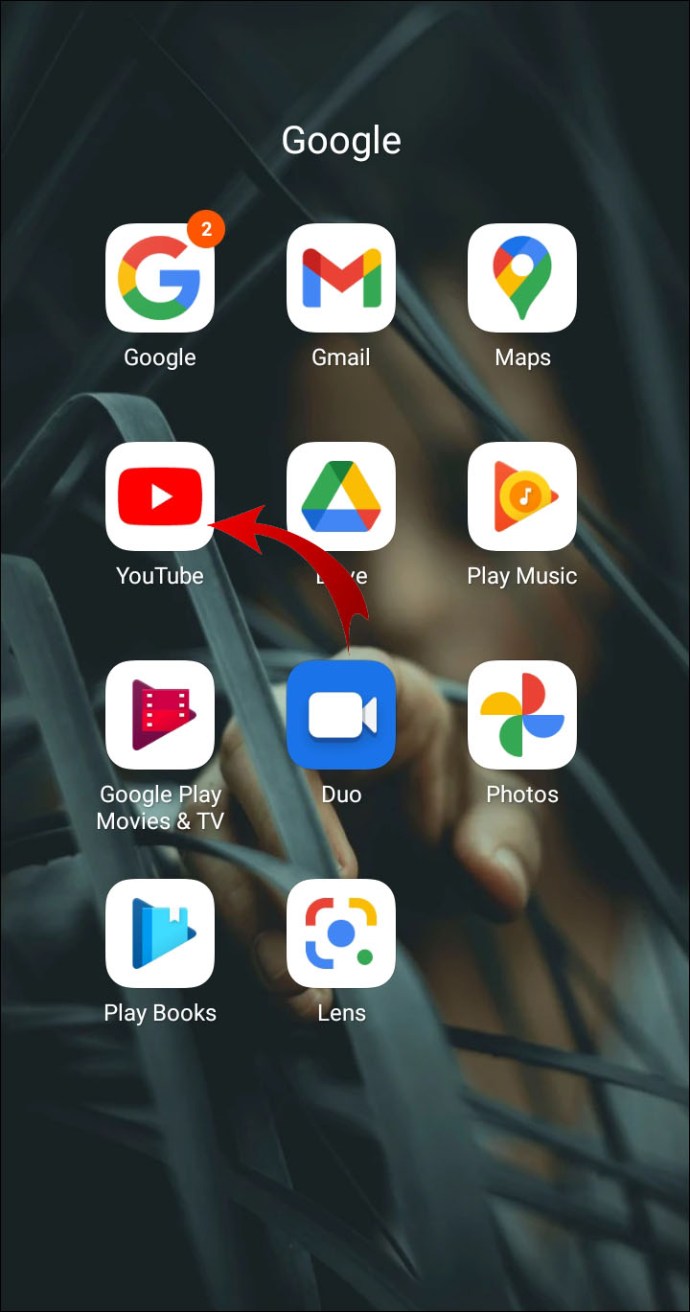
2. Klicken Sie auf Ihr Profilsymbol, um auf das Dropdown-Menü zuzugreifen.
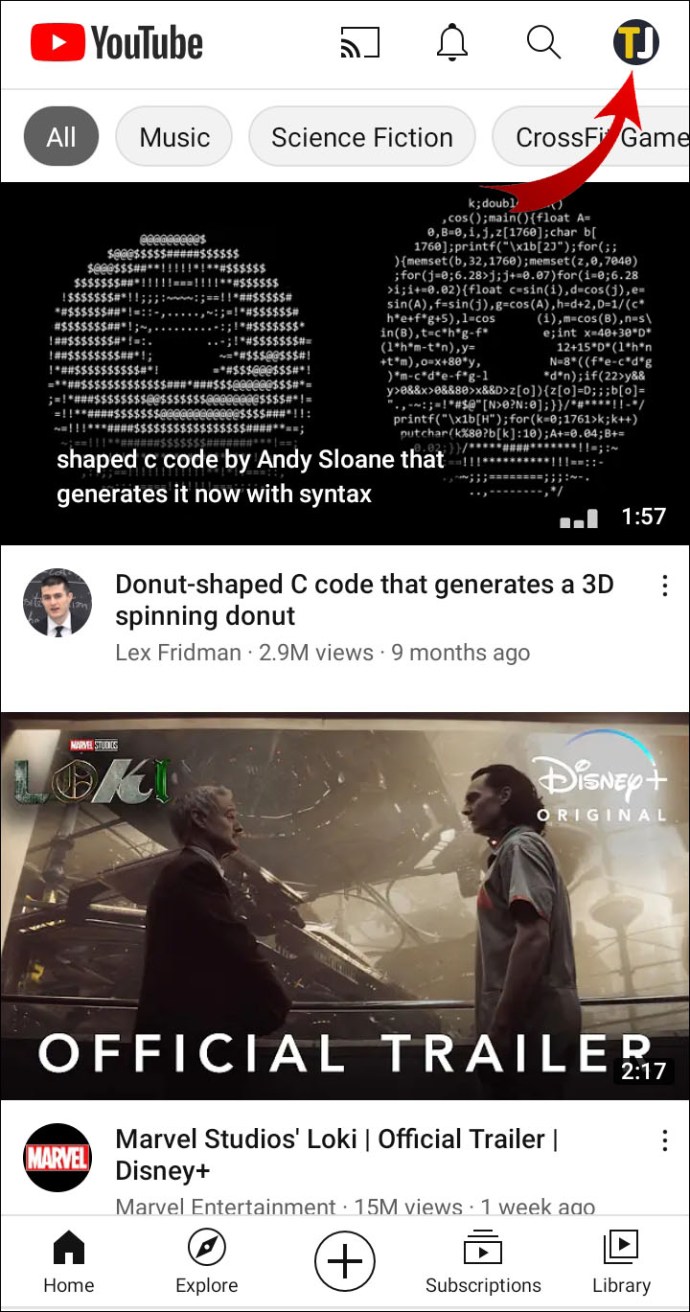
3. Wählen Sie „Inkognito aktivieren“ aus der Liste der Optionen.

Der Inkognito-Modus wird nach 90 Minuten Inaktivität automatisch deaktiviert.
Ab sofort ist der Inkognito-Modus nur für Android-Geräte verfügbar. Wenn Sie YouTube im Inkognito-Modus auf Ihrem Computer durchsuchen möchten, können Sie den Wiedergabeverlauf pausieren. Hier ist wie:
1. Öffnen Sie Ihren Browser und besuchen Sie youtube.com.
2. Klicken Sie auf die drei horizontalen Linien in der oberen linken Ecke.

3. Wählen Sie „Verlauf“ aus dem Dropdown-Menü.

4. Klicken Sie auf das kleine Pausensymbol neben „Wiedergabeverlauf pausieren“.

Die Videos, die Sie sich ansehen, nachdem Sie Ihren Wiedergabeverlauf pausiert haben, werden nicht in Ihrem Kontoprotokoll angezeigt.
Warum befindet sich mein YouTube im eingeschränkten Modus?
Der eingeschränkte Modus ist normalerweise standardmäßig deaktiviert. Wenn Sie es einschalten möchten, müssen Sie dies manuell tun. Aber was ist, wenn die Einstellung auf einem bestimmten Gerät oder Browser bereits aktiviert ist? Hier ist eine Liste möglicher Ursachen:
· Netzwerkbeschränkungen. Wenn Ihr Gerät mit einem öffentlichen Netzwerk verbunden ist, wird der eingeschränkte Modus wahrscheinlich automatisch aktiviert. Sie können versuchen, es manuell auszuschalten. Wenn das nicht funktioniert, wechseln Sie zu einem anderen Netzwerk.
· Elterliche Kontrolle. Apps wie Family Link ermöglichen es Eltern, die Einstellungen im YouTube-Konto ihres Kindes zu ändern. Wenn das Kind ein mit der App verknüpftes Gerät verwendet, kann es den eingeschränkten Modus nicht deaktivieren. Nur die Eltern können dies über ihr Family Link-Konto tun.
· Kontobeschränkung. Wenn Sie das Konto einer Schule verwenden, hat der Systemadministrator möglicherweise den Einschränkungsmodus aktiviert. Es ist gängige Praxis in öffentlichen Einrichtungen. Das bedeutet leider, dass Sie es nicht selbst deaktivieren können.
· Cache-Aufbau. Manchmal kann ein Übermaß an Junk-Dateien zu Änderungen in Ihren Kontoeinstellungen führen. Löschen Sie den Cache Ihres Browsers oder Ihrer App und setzen Sie die Einstellungen zurück.
· App-Fehler. Wie die meisten Apps ist YouTube nicht immun gegen Störungen und Fehler. Dies ist häufiger bei der mobilen YouTube-App der Fall. Sie können versuchen, das Problem zu deinstallieren und dann erneut zu installieren, um das Problem zu beheben.
Warum kann ich den eingeschränkten Modus nicht deaktivieren?
Öffentliche Einrichtungen wie Hochschulen, Bibliotheken und Archive verwenden fast immer den eingeschränkten Modus auf ihren institutionellen Geräten. Als Gastbenutzer dürfen Sie es nicht ein- oder ausschalten. Nur der Systemadministrator hat die Berechtigung, den eingeschränkten Modus zu deaktivieren.
Wenn Sie den eingeschränkten Modus auf Ihrem persönlichen Gerät nicht deaktivieren können, liegt dies wahrscheinlich an Störungen von Drittanbietern. Beispielsweise könnte jemand aus Ihrem Haushalt ohne Ihr Wissen eine App verwendet haben, um Ihre Kontoeinstellungen zu ändern.
Lerne, dich zu befreien
Der eingeschränkte Modus ist ein raffiniertes Tool zum Filtern von YouTube-Inhalten. Es kann mit wenigen einfachen Klicks sowohl aktiviert als auch deaktiviert werden.
Es gibt jedoch bestimmte Situationen, in denen Sie es nicht manuell deaktivieren können. Orte wie öffentliche Bibliotheken, Schulen und Hochschulen haben strenge Netzwerk- und Kontobeschränkungen für ihre öffentlichen Geräte.
Verwenden Sie den eingeschränkten Modus für Ihr YouTube-Konto? Was hältst du von den Community-Richtlinien von YouTube? Kommentieren Sie unten und sagen Sie uns, welche Art von Videos Sie gerne sehen.